用PS怎么对摄像头产品图精修
发布时间:暂无
1.使用【PS】打开原图,使用【钢笔工具】将产品插口面抠出。
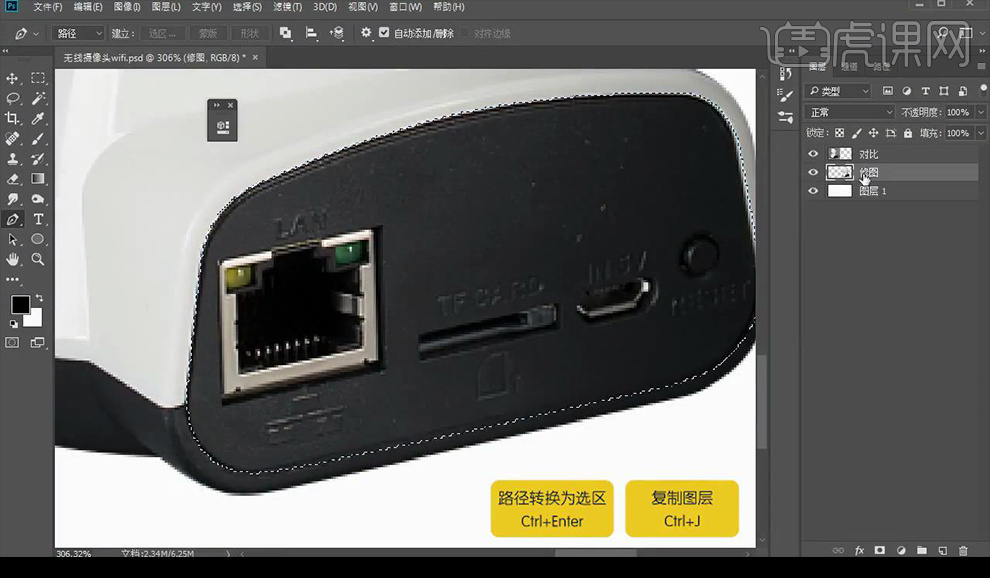
2.叠加一层【黑白】,使用橡皮擦对信号灯彩色位置擦出来。
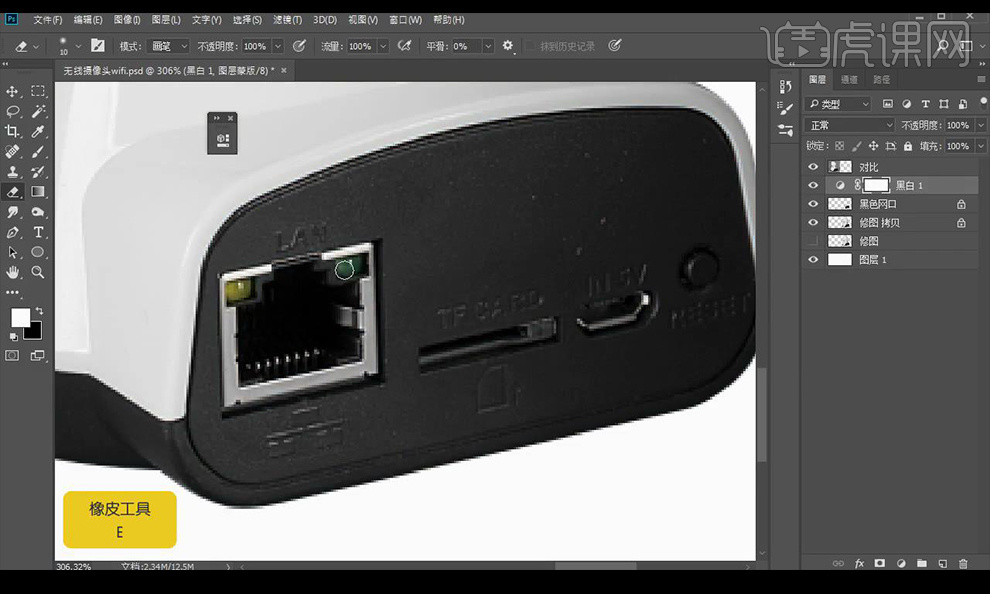
3.【ctrl+L】进行调整【色阶】。
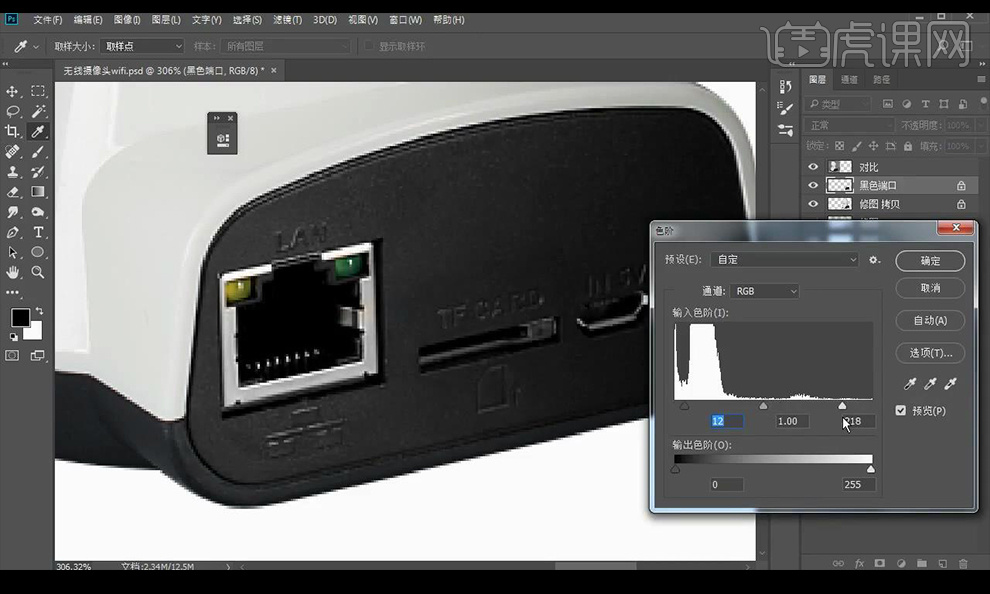
4.选中选区,进行加一个【描边】进行【高斯模糊】。

5.创建剪切蒙版,选中下面的部分建立选区,复制一层填充黑色,再复制一层填充【白色】,降低不透明度调整合适。
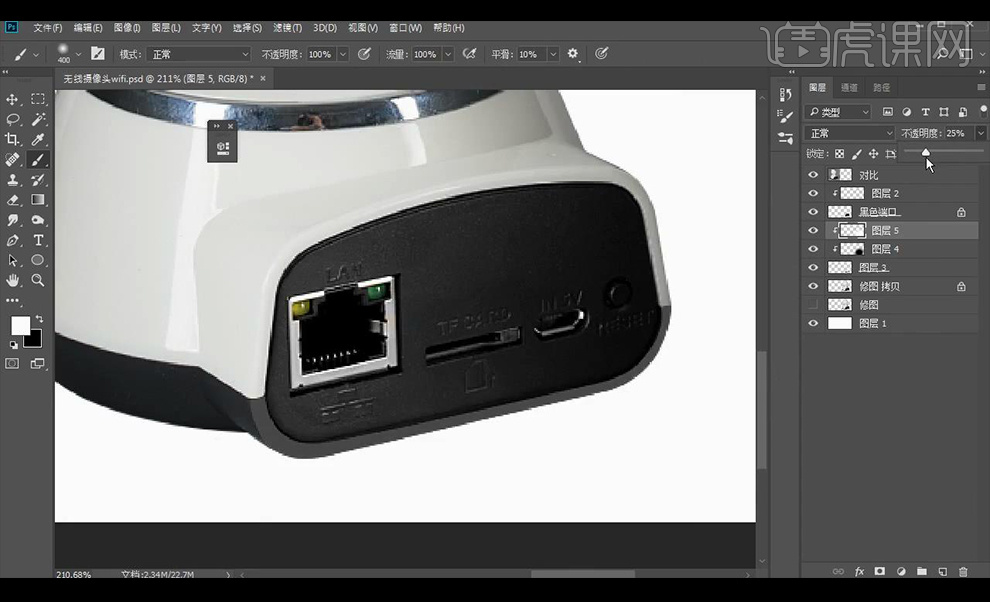
6.选中选区,进行加一个【描边】进行【高斯模糊】。
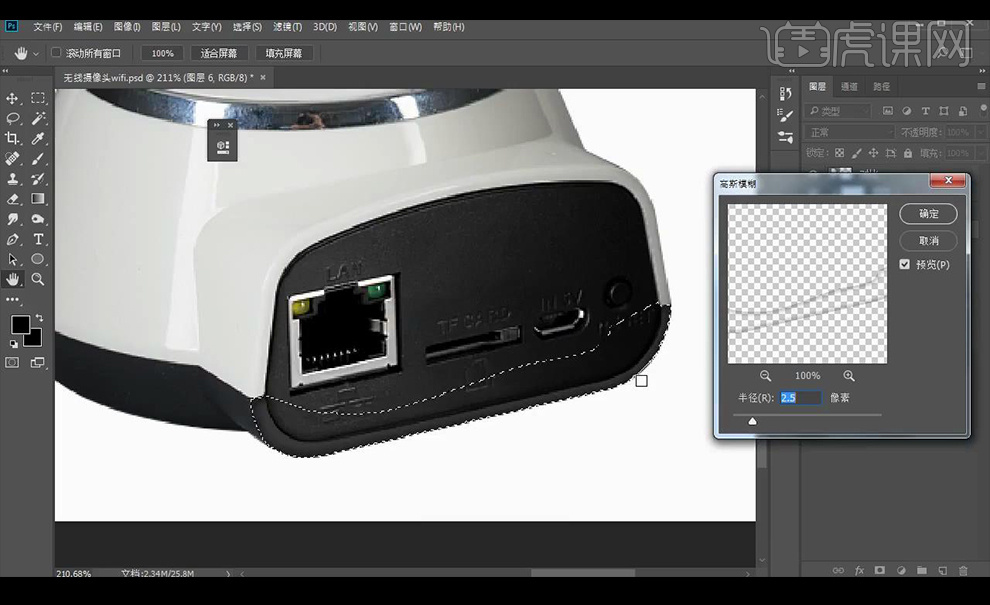
7.使用【钢笔工具】绘制选区,新建图层进行涂抹黑色,再新建图层进行涂抹白色制作出光影效果。
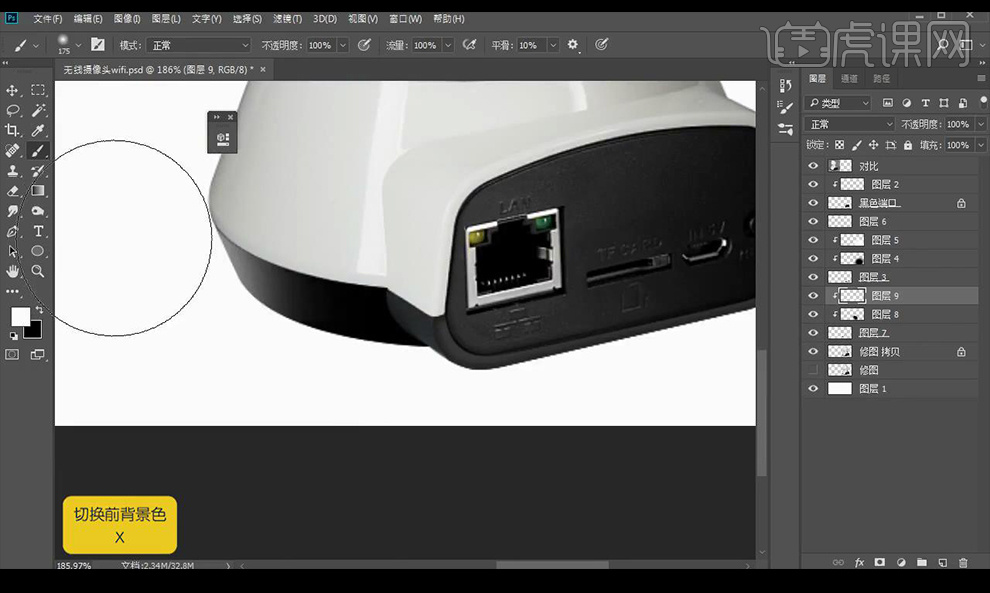
8.接下来继续抠选形状进行上面相同方式处理光影效果。
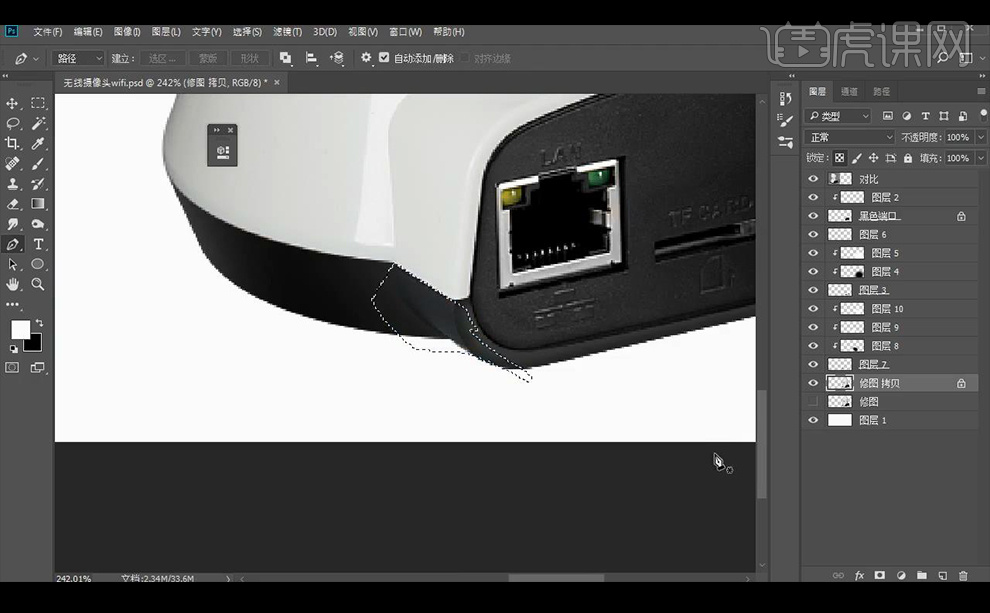
9.接下来继续向上绘制形状,抠选白色部分,进行新建图层创建剪切蒙版,使用画笔工具进行涂抹光影效果。

10.继续绘制左侧白色区域形状进行【高斯模糊】处理光影。
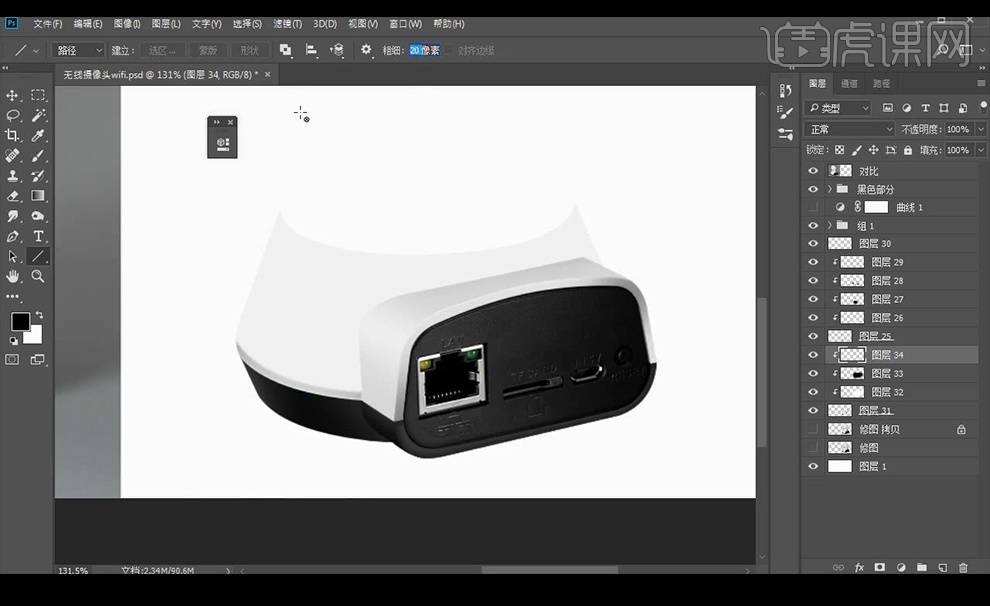
11.接下来绘制左部分的白色形状,新建图层创建剪切蒙版,进行涂抹白色,新建图层创建剪切蒙版,进行涂抹黑色,降低不透明度。
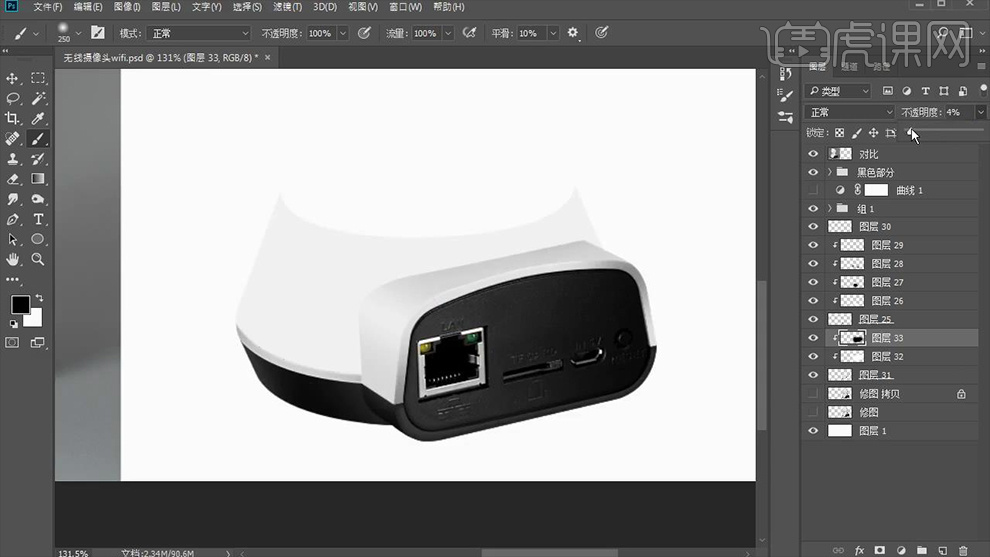
12.新建图层创建剪切蒙版,绘制黑色矩形进行【高斯模糊】,继续绘制当做光影效果。
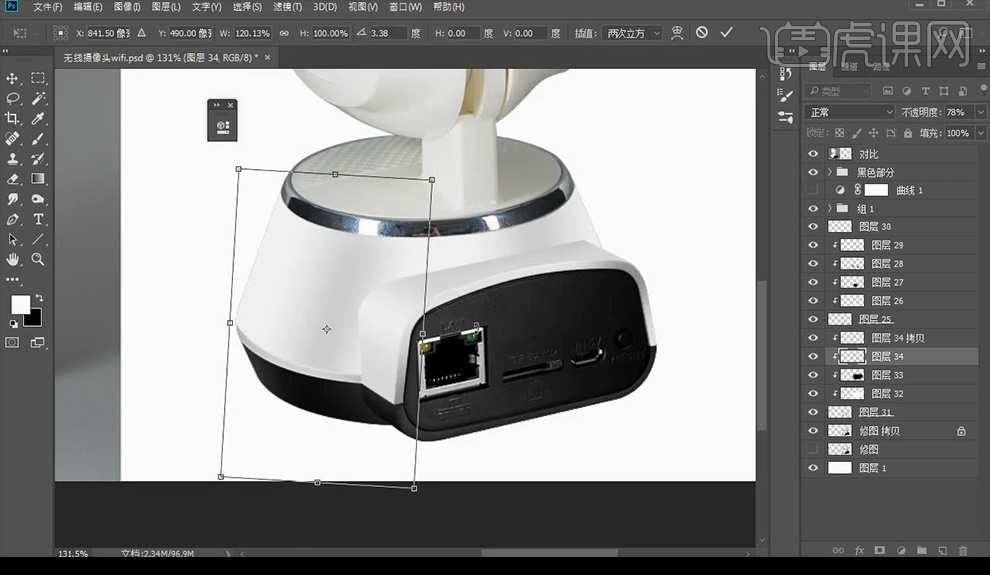
13.接下来框选金属部分抠出,新建图层,创建剪切蒙版进行涂抹白色,再新建图层创建剪切蒙版进行涂抹黑色。
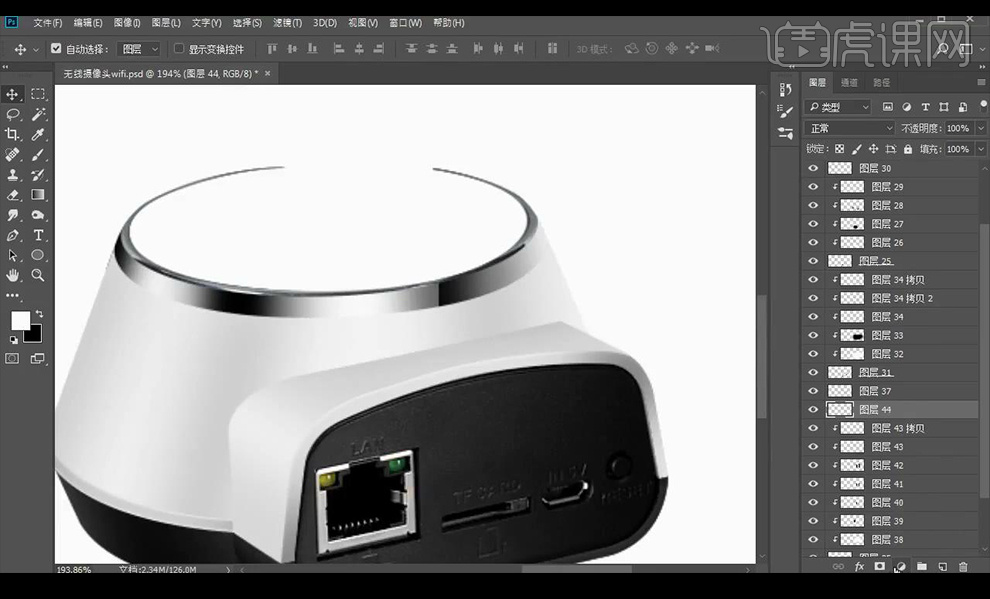
14.接下来继续向上绘制光影效果如图所示。
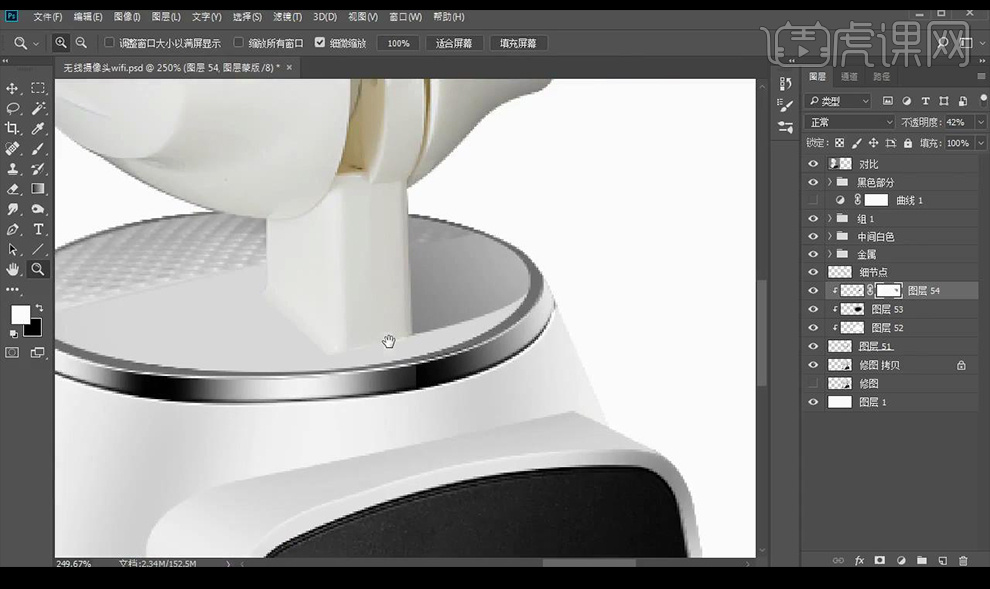
15.接下来继续向上绘制塑料支架部分的光影效果如图所示。
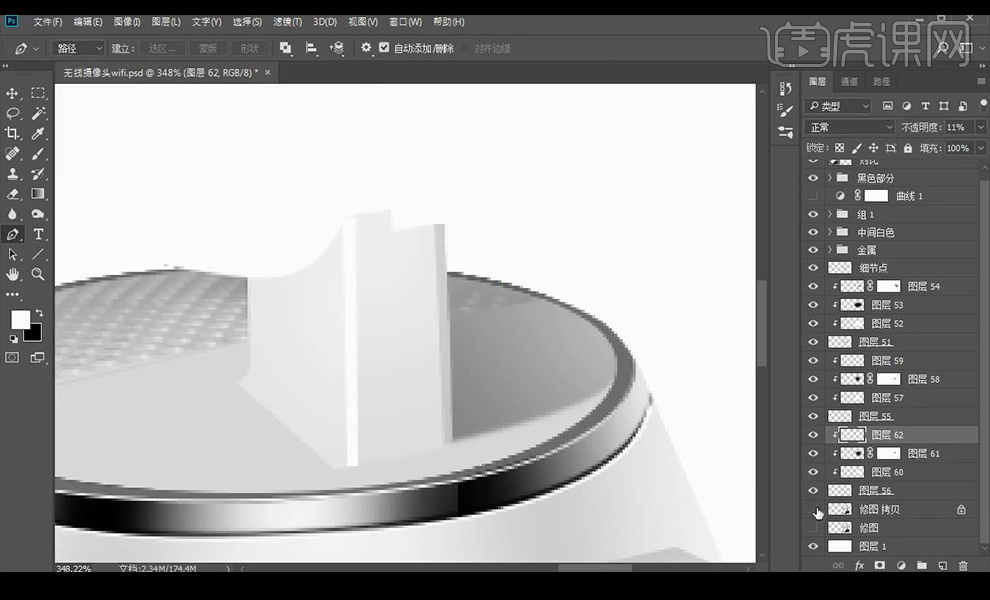
16.接下来继续向上回执摄像头圆形形状,进行绘制光影效果如图所示。
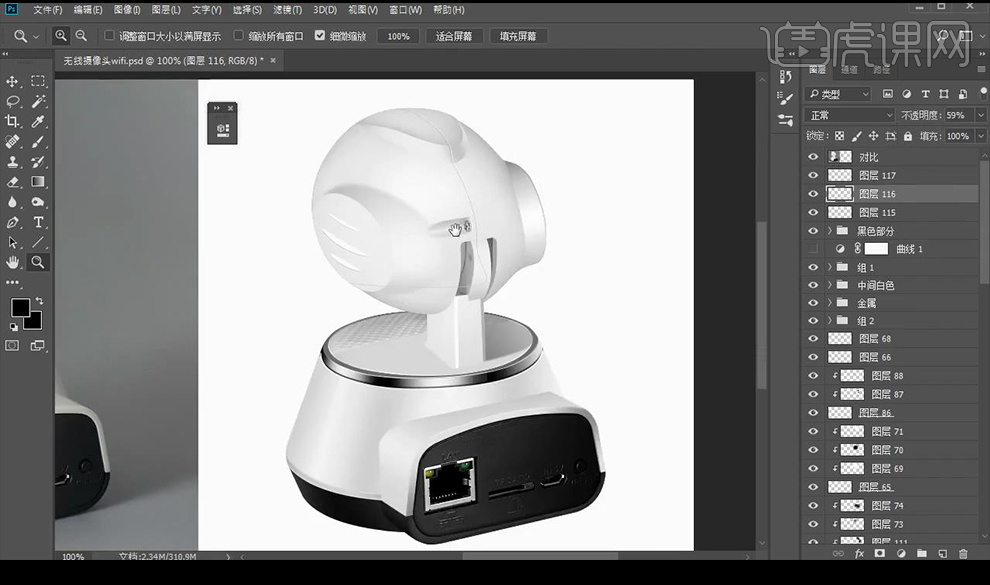
17.调整【色彩平衡】调整如图所示。
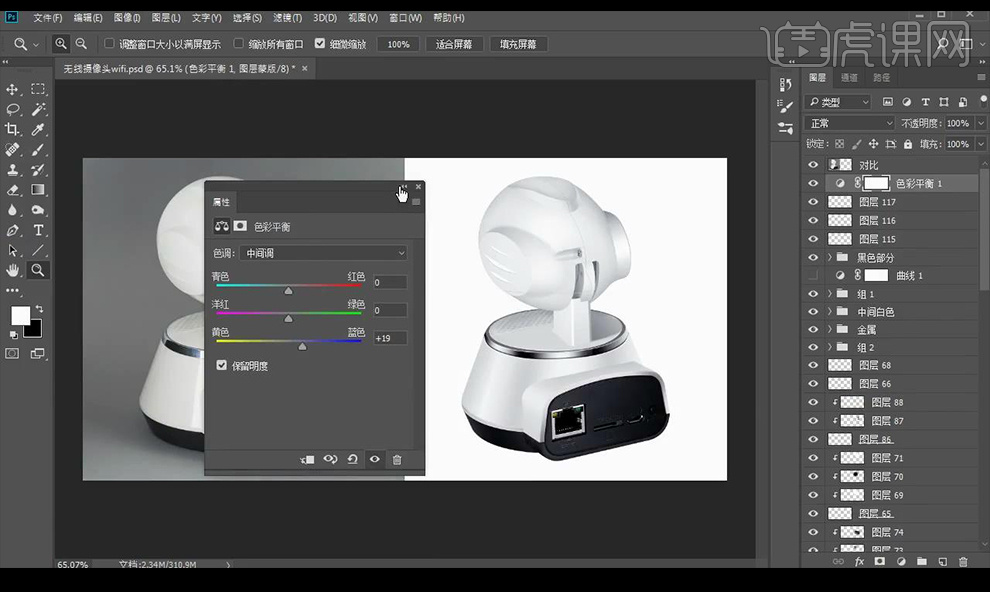
18.调整【色阶】调整如图所示。
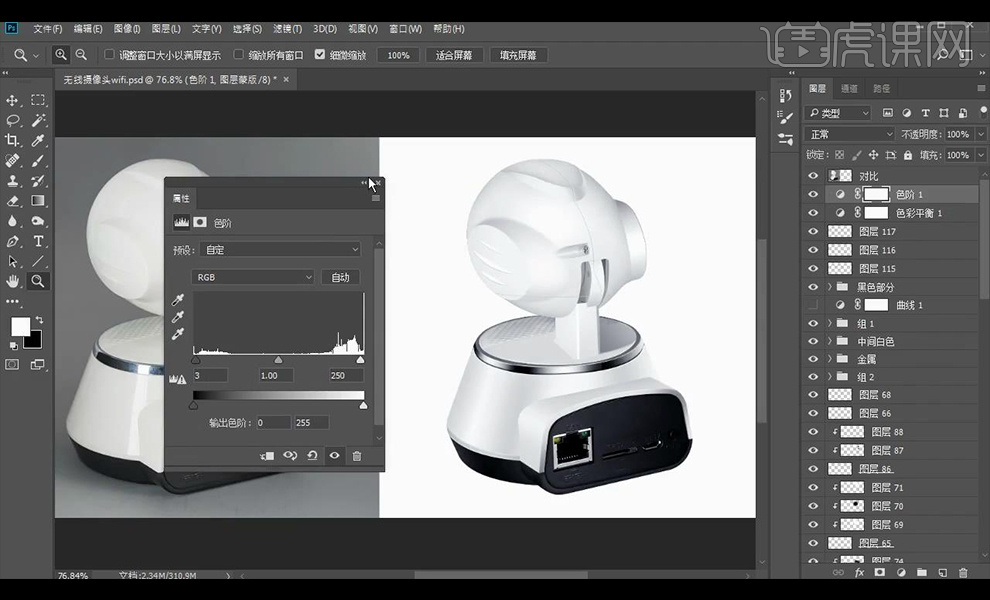
19.接下来再进行绘制光影效果调整如图所示。
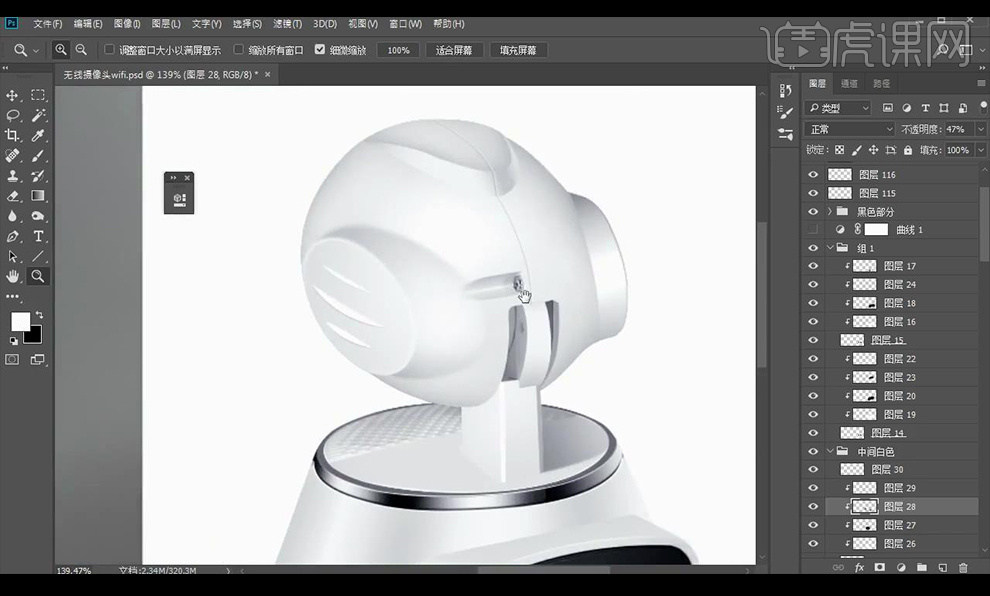
20.【ctrl+shift+Alt+E】盖印图层,混合模式为【线性光】调整【高反差保留】降低不透明度。
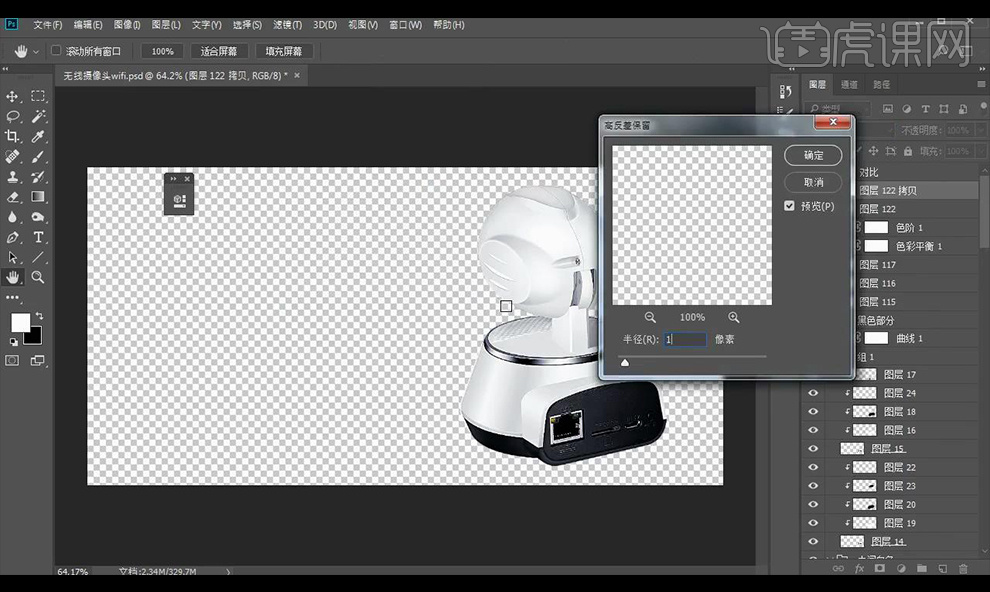
21.最终效果如图所示。








